
Windows 8.1 של מיקרוסופט, לא ידועה כמה קל זה משחזר מחשבים וטאבלטים להגדרות המפעל או מקבל את היישומים האחרונים ומשחקים ממקום בטוח. בעיקר, זה ידוע על מסך התחל וכיצד הוא מנוכר לחלוטין אנשים שאהבו את שולחן העבודה. זהו שולחן העבודה שמאפשר למשתמשים לשנות את גודל האפליקציות ואת אייקוני החנויות. זה היה גם דרך שולחן העבודה, כי משתמשים יכלו להגדיר רקע. רבים אינם יודעים כי ב- Windows 8.1, זה עדיין נכון.
הגדרת רקע ב- Windows 8.1 הוא פשוט וקל יותר ומסובך יותר משהיה עם Windows 7. הסיבה לכך היא שהמשתמשים צריכים להבין שני ממשקים שונים: מסך 'התחל' ו'שולחן העבודה '. בכוחות עצמו, לא ניתן להגדיר רקע ב- Windows 8.1 עבור מסך התחלה במובן המסורתי. יש כמה דברים דומים לרקע, אבל הם נקראים קעקועים והם לא ממש מעניינים מבחינה ויזואלית. מה שאתה יכול לעשות זה יש את המראה מסך המראה את רקע שולחן העבודה שתגדיר.
בואו נתחיל.
תחילה, הקש על מקש Windows במקלדת או לחץ על לחצן Windows ליד התצוגה כדי לחזור למסך הבית.
עכשיו זה זמן טוב להעיף מבט על מסך התחל שלך ולקבל תחושה איך אתה רוצה לשנות את זה. מקם את מצביע העכבר למעלה מימין בפינה של המסך אם יש לך מכשיר עם עכבר. אם אתה משתמש במגע, הנח את האצבע על המקש קצה ימין של התצוגה שלך להחליק אל שמאלה.

הקש על או לחץ על הגדרות קסם על הכפתור של סרגל צ'ארמס השחור בצד ימין של המסך.

ברוכים הבאים לתפריט 'הגדרות'. הקש על או לחץ על התאמה אישית אפשרות בחלק העליון של המסך בתפריט 'הגדרות'.

מכאן אתה יכול לבחור שני צבעים קעקוע. קעקועים להופיע ברקע של מסך הפתיחה שלך יש עיצוב ייחודי. ניתן להתאים אישית כל קעקוע עם אחת האפשרויות המפורטות תחת צבע רקע. אתה יכול גם לבחור צבע מבטא חדש שמשנה את צבע שורת המשימות שבתפריט שולחן העבודה.
מוקדם יותר הזכרתי כי אתה לא יכול לשנות את מסך התחל רקע בנפרד, אבל אתה יכול לקשור אותו לשולחן העבודה. לחץ או הקש על הריבוע בשורה הרביעית עם שאר הקעקועים. זה צריך לנעול את מסך התחל מסך אל שולחן העבודה.
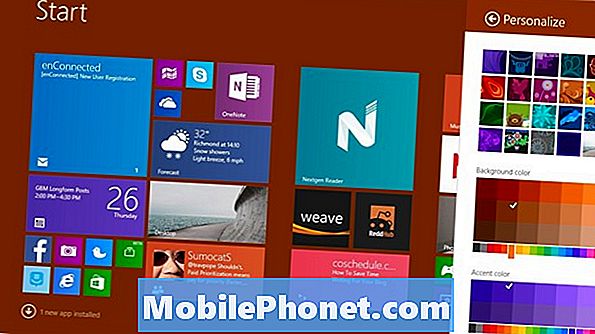
עכשיו הגיע הזמן לשנות את רקע שולחן העבודה. לחץ על מקש Windows במקלדת או על לחצן Windows ליד תצוגת המכשיר.
לחץ על או הקש על שולחן העבודה אריח.
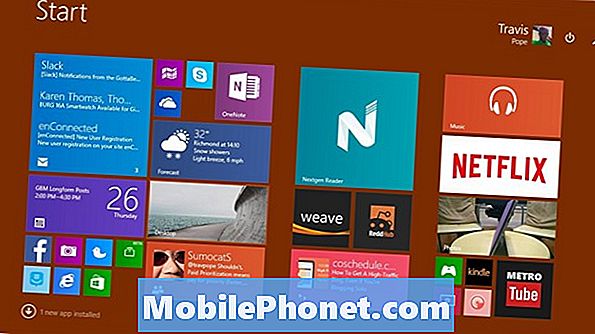
מקש ימני בכל מקום בשולחן העבודה אם יש לך עכבר. אם אתה משתמש במגע, הקש במקום כלשהו והחזק את האצבע על מנת להעלות את התפריט.

לחץ על או הקש על התאמה אישית.

הדבר הראשון שתבחין במסך ההתאמה האישית הוא הסנכרון שלך. כברירת מחדל, Windows 8.1 משתמש בהגדרות OneDrive של Microsoft כדי לסנכרן הגדרות ועיצובים ברקע. תוכל לבחור נושאים אחרים אם תרצה שהמכשיר שבו אתה משתמש יהיה ייחודי.
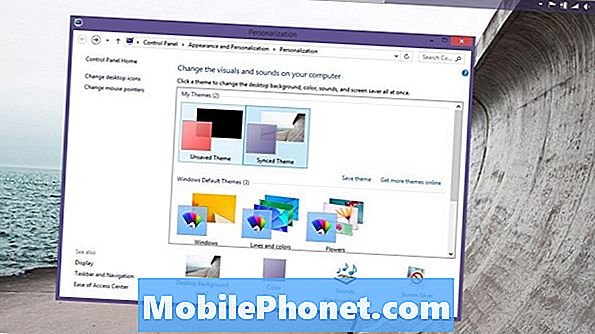
הקש על או לחץ על רקע שולחן העבודה.
לחץ או הקש על התפריט הנפתח שכותרתו מיקום תמונה כדי לעיין בטפטים ברקע כולל כל התמונות שטענת על המכשיר שלך. בחר תמונה ושנה את אופן הופעתה באמצעות האפשרות 'מיקום תמונה' כדי לקבל הכל בדיוק כפי שאתה אוהב.
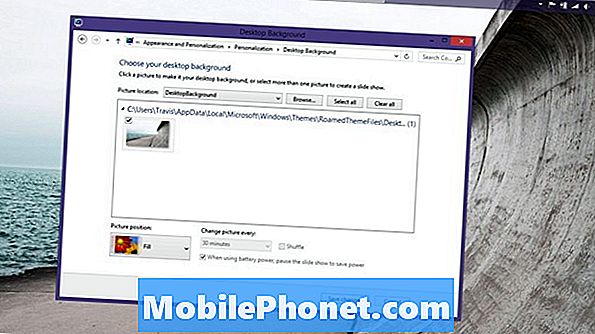
בחר מספר תמונות כדי לקבל הצגת שקופיות של רקע שמשנה שעות נוספות. ניתן להגדיר את הרקע ב- Windows 8.1 כדי לעבור במרווחים של שניות, דקות ושעות. אם אתה משתמש במכשיר נייד, מומלץ להשאיר את תיבת הסימון של הסוללה. בחר בתיבת Shuffle כדי לקבל רקע שונה בסדר אקראי.
כדאי לציין ש- Windows 8.1 מתאים באופן אוטומטי את צבע המבטא בהתבסס על הרקע שהופעל.
לאחר שתסיים לבצע את הבחירות שלך, הקש על שמור שינויים.
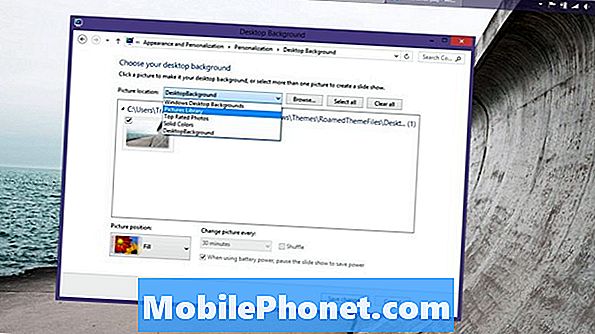
עכשיו לחזור למסך התחל או שולחן העבודה כדי להעריץ את הרקע החדש שהחלטת על.
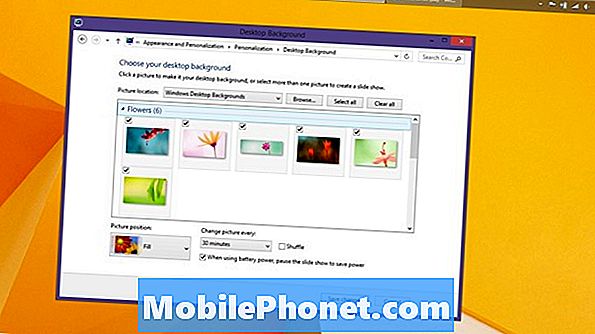
שוב, כאשר אתה מגדיר רקע ב- Windows 8.1, חשוב שתזכור שסנכרון קבוע מתרחש כברירת מחדל. אם יש לך מכשיר Windows 8.1 שאתה בדרך כלל משאיר בבית, זה לא עניין גדול. זה הופך להיות עניין גדול מאוד אם אתה לוקח את המכשיר שלך בפומבי הרבה או השתמשו באותו חשבון מיקרוסופט במחשב בעבודה. הרקע שתגדיר כאן יסונכרן באופן אוטומטי אם לא תבחר באפשרות זו באופן לא מסונכרן.
כדי להיות ברור, אפשרויות אלה זמינות רק עבור משתמשי מערכת ההפעלה Windows 8.1 של Microsoft. אם אתה מפעיל את Windows 8 תצטרך לשדרג ל- Windows 8.1 לפני מה זמין לך נראה כמו מה זמין הדרכה אז. Windows 8.1 הוא עדכון ללא תשלום הזמין ישירות מאפליקציית Windows Store.


